猛一看到本文标题,许多朋友肯定疑惑,关闭“快速启动”,开机速度应该变慢才是啊?怎么能够解决Win10开机慢的问题呢?其实这种解决方法是有时限的,那就是现在正值Win10正式版刚刚发布,部分显卡驱动和电源管理驱动与Win10系统的“快速启动”功能不兼容,导致开启“快速启动”之后,开机速度反而更慢的奇怪现象。尤其是刚从Win8.1用户升级到Win10的用户,因为之前Win8.1的“快速启动”机制工作正常,反而更突显了现在Win10开机速度之慢。所以,在显卡驱动和电源管理驱动解决与“快速启动”机制的兼容性之前,最好是关闭“快速启动”反而使开机速度更快。

想要关闭Windows10的“快速启动”功能,同样需要进入“控制面板 – 硬件和声音 – 电源选项 – 更改电源按钮的功能 ” 来操作。具体的操作方法与阿呆狗前分享的关闭Win8.1快速启动的方法相同,另外《在Win10“电源”菜单中添加“休眠”按钮》的操作方法也与此类似,可以参考一下,这里不再赘述。
需要注意的是,如果你发现这里默认并没有勾选“启用快速启动”,那么需要首先勾选该选项,点击“保存修改”,然后再取消勾选,再次点击“保存修改”即可真正关闭快速启动。
以后等到显卡或主板驱动与Win10完美兼容性,再重新启用快速启动,即可真正让Windows10的开机速度快起来。
禁用“快速启动”解决Win10开机慢的问题
版权声明:本文采用知识共享 署名4.0国际许可协议 [BY-NC-SA] 进行授权
文章名称:《禁用“快速启动”解决Win10开机慢的问题》
文章链接:https://www.adaigou.net/win10/2357.html
本站资源仅供个人学习交流,请于下载后24小时内删除,不允许用于商业用途,否则法律问题自行承担。
文章名称:《禁用“快速启动”解决Win10开机慢的问题》
文章链接:https://www.adaigou.net/win10/2357.html
本站资源仅供个人学习交流,请于下载后24小时内删除,不允许用于商业用途,否则法律问题自行承担。
 阿呆狗
阿呆狗





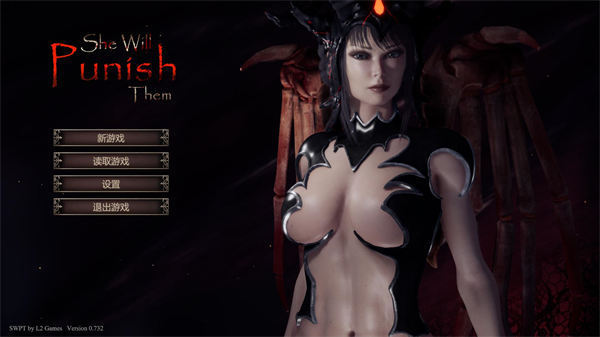



评论前必须登录!
注册